“Best of MAX” 画像処理をますます自由に! プロが実際使える先進ワークフロー
CREATE NOW “Best of MAX” セッションレポート
御園生 大地 氏(フォトグラファー・レタッチャー・3DCGクリエイター)
建築竣工写真や大手家電メーカー製品写真の撮影・レタッチや3DCG制作まで幅広く手掛け、デジタルフォトグラフィーに関する寄稿や講演を数多くこなす御園生氏。本セッションで紹介された、Windows 8タブレットPCとPhotoshopを使用することにより実現し得るプロフォトグラファーの次世代のワークフローを解説します。

https://www.youtube.com/watch?v=VjtSoRS4Tkg&list=PLF_lcvNhVWn_8HzG_fK7RrOpHS6KVDlyV&index=6
セッション映像を見る
Windows 8タブレットPCとPhotoshopで実現するプロフォトグラファーの近未来ワークフロー(ビデオ16:30〜)
2014年現在、プロフォトグラファーの撮影現場での写真閲覧・確認に使用するデバイスは、ノートPCかタブレットのどちらかが主流で す。しかしながら、前者はフォトグラファーの機動力の足かせになり、後者はレタッチ能力が不十分です。そこで御園生氏は、両者の問題に対するソリューショ ンとして、身軽かつフル機能のPhotoshopを使用できるWindows 8タブレットPCに注目し、そのワークフローの可能性を提示しました。
ステップ1 撮影した写真をリアルタイムで、Windows 8タブレットPCへ転送
Wi-Fi機能を備えたカメラで撮影した写真を、Windows 8タブレットにPCに転送します。写真はリアルタイムで転送されるため、無駄に時間を消費することはありません。さらに、モニターキャリブレーションが可 能なWindows 8タブレットPCを使用すれば、安定した色味で閲覧できる利点もあります。

写真をWi-FiでWindows 8タブレットPCに転送

転送された写真をWindows 8タブレットPCで閲覧Windows ストアアプリでレーティング
ステップ2 Windows ストアアプリでレーティング
Windows ストアの写真整理アプリで、気になった写真をレーティングします。設定されたレーティングは、Adobe Bridgeで写真を閲覧したときにもそのまま反映されます。
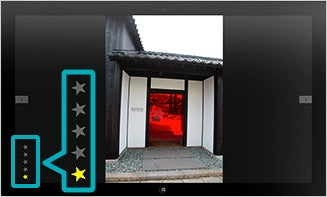
Windows ストアアプリでレーティング
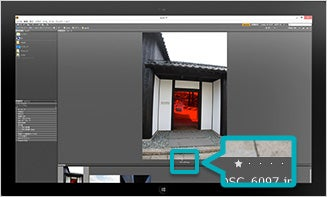
設定したレーティングはBridgeで確認可能
ステップ3 Photoshopで写真を補正
レーティングしておいた写真をPhotoshopで補正します。この例では、歪みを直した後、合成で空を青空に変えます。現場での確認やイメージ共有のための補正なので、手早く行います。

レンズ補正とCamera RawフィルターのUpright機能で歪みを補正

写真を合成して、曇天を晴天に変える

Photoshop CCでCamera Rawの機能を使って色温度や歪みを補正
Photoshop CCには、現像専用プラグインであるCamera Rawの機能をそのまま使用できる、Camera Rawフィルターが備わっています。これにより、Photoshopでも色温度やハイライト/シャドウの個別補正、Upright機能を使った歪み補正などを行うことができます。
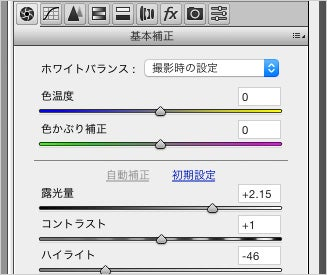
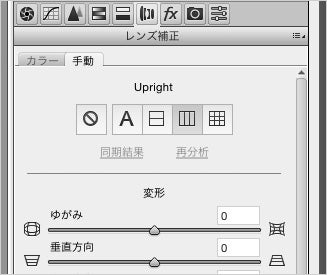
Camera Rawフィルターなら、これまでPhotoshopにはなかった各種補正機能が使用可能
ステップ4 補正した写真を保存&確認
最後に別名保存で元の写真があるフォルダに保存し、Windows ストアアプリで確認します。
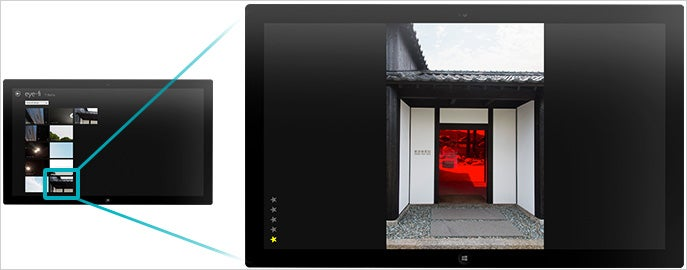
保存した写真をWindows ストアアプリで閲覧
以上が、Windows 8タブレットPCを活用したプロフォトグラファーのワークフロー例です。これにより撮影現場で、手早くクライアントとイメージを共有することができるため、本レタッチをスムーズにすすめることができます。

御園生 大地(フォトグラファー、レタッチャー、3DCGクリエイター)
個人サイト
1974年東京生まれ。フォトグラファー、レタッチャー、3DCGクリエイター。東京ビジュアルアーツ卒業後、撮影会社に12年勤務。2013年よ りフリーランス。建築竣工写真撮影、大手家電メーカーの製品写真レタッチをベースに幅広く撮影・レタッチ業務をこなす一方、近年3DCG製作の分野へ進 出。Photoshopやレタッチのセミナー登壇、執筆実績多数。